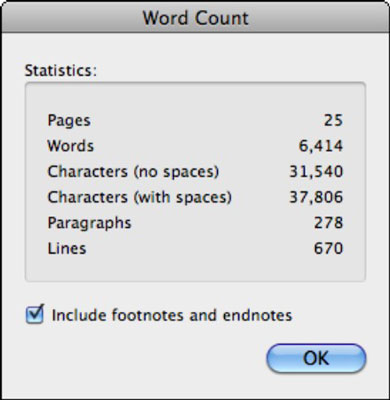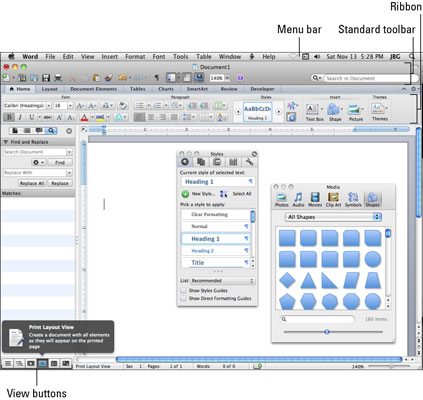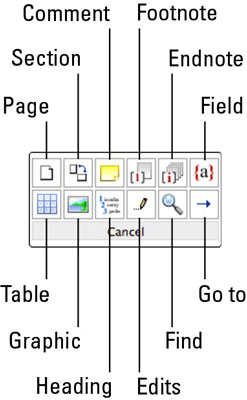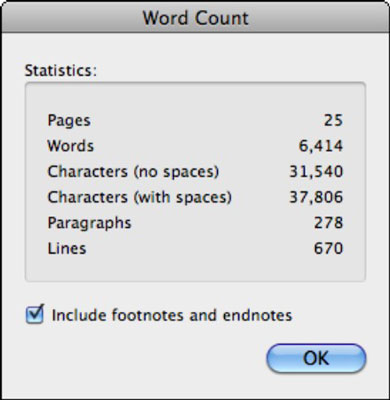Wordin tulostusasettelunäkymä Office 2011 for Macissa on hyvä aloituskohta aloittelijoille, koska näytöllä näkyvät tiedot ovat lähinnä tulostettaessa saamiasi tietoja. Print Layout -näkymää on hyvä käyttää myös esimerkkinä Wordin käyttöliittymän yleisen asettelun selittämiseen.
Wordin luonnos- ja ääriviivanäkymillä on monia samoja käyttöliittymän perusominaisuuksia kuin Print Layout -näkymässä, vaikka jokaisessa on pieniä eroja.
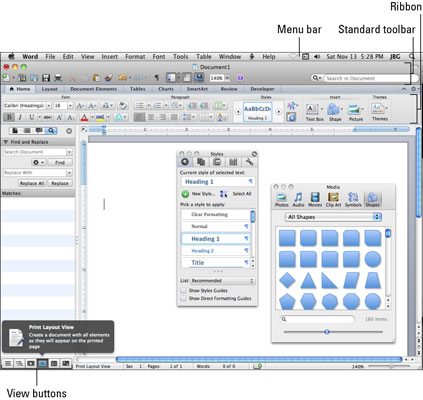
Keskitä huomiosi näihin erityisiin käyttöliittymäelementteihin:
-
Valikkopalkki: Sisältää komentoja ja pikakuvakkeita valintaikkunoihin (vain Mac).
-
Komentosarjavalikko: Täältä löydät Word Automator Actions -toiminnot, jotka tulevat kaikkien Office-pakettien mukana paitsi Home- ja Student Edition -versiossa.
-
Näytä/piilota työkalurivit: Tämä painike on lähellä ikkunan oikeaa yläkulmaa ja ottaa työkalurivit käyttöön ja poistaa ne käytöstä.
-
Asiakirjan otsikko: Tämä on asiakirjasi tiedostonimi.
-
Vakiotyökalupalkki: Eri työkalut tulevat näkyviin, kun vaihdat näkymää.
-
Nauha: Napsauta välilehtiä päästäksesi ryhmiin ja gallerioihin.
-
Sivupalkki: Valitse valikkopalkista Näytä → Sivupalkki → [ sivupalkin nimi] näyttääksesi sivupalkin. Sivupalkissa on seuraavat kohteet:
-
Pikkukuvaruutu: Pieni pikkukuva jokaisesta sivusta näkyy sivunumeron kanssa. Napsauta pikkukuvaa nähdäksesi sivun.
-
Asiakirjan karttaruutu: Tämä vaihtoehto näyttää asiakirjan kartan asiakirjassa käyttämiesi otsikkotasojen perusteella.
-
Tarkastusruutu: Voidaan ottaa käyttöön ja poistaa käytöstä Näytä-valikossa tai voit napsauttaa nauhan tarkistusvälilehteä ja napsauttaa Muutokset-ryhmässä tarkistusruutupainiketta. Tämän ruudun avulla voit liikkua monisivuisissa asiakirjoissa.
-
Hakuruutu: Napsauta kolmiota avataksesi Etsi ja korvaa -hakutyökalut.
-
Viivain: Sinulla on vaaka- ja pystyviivaimet. Säädä reunuksia ja sisennyksiä vetämällä viivainelementtejä. Kaksoisnapsauta viivoja saadaksesi lisäasetuksia.
-
Vilkkuva lisäyskohdistin: Kun kirjoitat, lisäät jotain tai liität, tämä on asiakirjan paikka, jossa se tapahtuu.
-
Näyttövinkki: Vie hiiren osoitin työkalurivien ja painikkeiden päälle nähdäksesi, mitä ne tekevät.
-
Työkalulaatikko: Käytä tyylejä, hallitse lainauksia, käytä leikekirjaa, etsi viitteitä ja tarkista yhteensopivuus tästä.
-
Mediaselain: Voit lisätä muotoja, ääniä, elokuvia, symboleja ja valokuvia.
-
Vierityspalkki: Pystysuuntainen vierityspalkki tulee näkyviin automaattisesti tarvittaessa.
-
Vierityspainikkeet: Napsauta näitä painikkeita tai pidä niitä painettuna vierittääksesi asiakirjaa.
-
Seuraava/edellinen sivu -painikkeet: Napsauta näitä painikkeita nähdäksesi seuraavan tai edellisen sivun.
-
Valitse Selaa objektia -painike: Tämä pieni painike on Seuraava/Edellinen sivu -painikkeiden välissä.
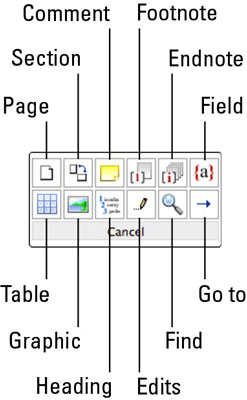
-
Näytä-painikkeet: Napsauta näitä vaihtaaksesi näkymästä toiseen, mikä on sama kuin toisen näkymän valitseminen Näytä-valikosta.
-
Näkymän nimi: Tällä hetkellä aktiivisen näkymän nimi näkyy näkymäpainikkeiden oikealla puolella.
-
Sivutiedot ja Etsi/Korvaa/Siirry-painike: Näyttää sivunumeron ja sivujen kokonaismäärän (vain Mac).
-
Oikeinkirjoituksen tarkistuspainike: Napsauta tätä painiketta, jos haluat aloittaa oikeinkirjoituksen tarkistuksen osoittimen nykyisestä sijainnista tai tarkistaa valitsemasi tekstin oikeinkirjoituksen.
-
Sanalaskentapainike: Asiakirjan sanojen määrä päivittyy tälle painikkeelle kirjoittaessasi.